動画配信サービス「GYAO!(ギャオ)」の画質設定の変更の操作手順を解説します。iOS版アプリとパソコン版での変更方法を書いています。Android版アプリは、いまのところ変更できないようです(2017年4月13日時点)。
画質(解像度)の変更について
GYAO!の動画プレーヤーの初期設定は、通信速度に応じて自動的に画質が変更されるモードになっています。スマートフォンやタブレットからモバイルデータ通信で閲覧することでデータ容量を消費します。低画質にして動画を見ることでデータ容量の消費を最小限に抑えることができます。
また、低画質は高画質時よりも通信容量が小さくなるため、フリーズや強制終了などが頻繁に起こる時に画質を落とすことで改善されることもあります。
iOS版GYAO!アプリの画質変更
iPhoneやiPadなどで利用できるiOS版アプリでは、2017年4月13日にリリースしたアプリバージョンVer.3.37より画質の変更ができるようになりました。古いバージョンになっている方は、App Storeよりアップデートを行ってください。
①次のどちらかの方法で画質設定へ進みます。
アプリを起動させて、右下の【その他】⇒【画質設定】(画像左)
もしくは、再生したい動画画面のタイトル右下の【歯車のマーク】(画像右)
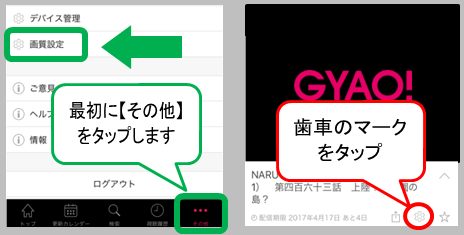
②画質の設定を「モバイル回線」と「Wi-Fi回線」のそれぞれの回線を使用した時に画質を設定することができます。設定したい回線を選んでください。
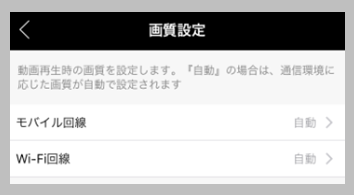
③「自動」「最低」「低」「中」「高」より希望の画質を選択して下さい。
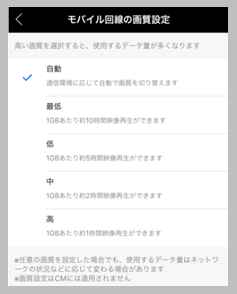
・自動:通信環境に応じて自動で画質が切り替わります。
・最低:1GBで約10時間の再生が可能
・低:1GBで約5時間の再生が可能
・中:1GBで約2時間の再生が可能
・高:1GBで約1時間の再生が可能
※画質の設定はCMには適用されません。
以上で設定完了です
PC版GYAO!の画質変更
パソコン、スマホからPC表示でGYAO!の動画を見た場合の画質の変更手順です。
まずは、GYAO!ホームページを開いて、視聴したい動画の再生画面を開きます。

次の右下の【歯車のマーク】をクリックすると、画質の変更の項目が出ます。初期設定では自動になっています。



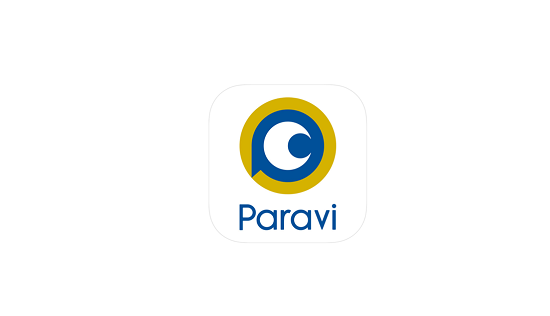




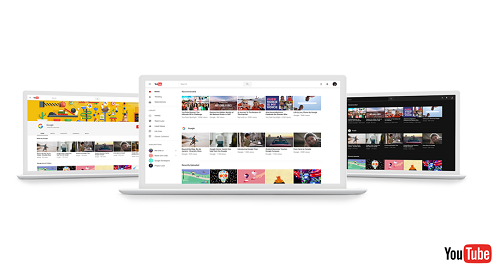






コメントを残す